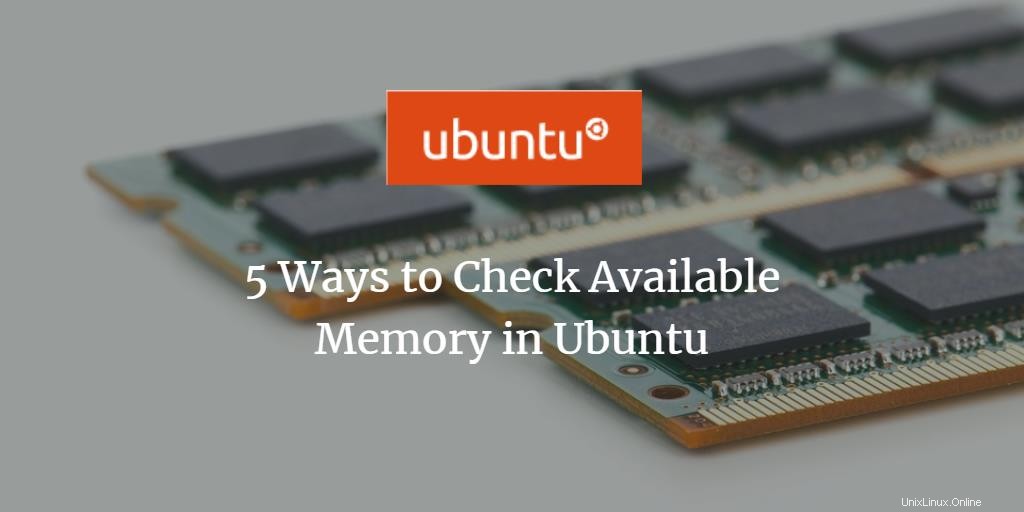
Sebagai pengguna Ubuntu, terutama sebagai administrator, kita perlu memeriksa berapa banyak sumber daya RAM yang digunakan sistem kita dan berapa banyak yang gratis. Kita juga tahu bahwa sebagian besar tugas administratif lebih baik dilakukan dari baris perintah Linux daripada dari antarmuka pengguna grafis. Misalnya, server biasanya bekerja pada shell, dan tidak ada antarmuka pengguna grafis sama sekali. Karena sangat penting untuk mengontrol sumber daya memori di server, yang terbaik adalah mempelajari perintah yang sesuai yang dapat membantu kami mengelola server.
Pada artikel ini, kami akan menjelaskan bagaimana Anda dapat memeriksa memori yang tersedia menggunakan 5 perintah berikut:
- perintah gratis
- perintah vmstat
- /proc/meminfo perintah
- perintah teratas
- perintah htop
Dengan perintah ini, Anda selalu dapat memastikan bahwa ada cukup sumber daya memori untuk proses yang sangat penting di server Anda. Misalnya, jika Anda menjalankan server web, Anda dapat yakin bahwa kekurangan sumber daya tidak akan memperlambat akses ke situs web atau bahkan merusak situs web.
Kami menjalankan perintah dan prosedur yang disebutkan dalam artikel ini di Ubuntu 22.04 Sistem LTS.
Untuk melihat penggunaan memori, kami menggunakan baris perintah Ubuntu, aplikasi Terminal. Anda dapat membuka Terminal menggunakan tanda hubung sistem atau Ctrl+alt+T kombinasi tombol.
Metode 1:Perintah gratis
Karena perintah gratis adalah yang paling banyak digunakan dan tidak diragukan lagi yang paling membantu, kami akan menyebutkan penggunaannya terlebih dahulu. Perintah ini digunakan untuk memeriksa informasi tentang penggunaan RAM oleh sistem Anda. Berikut adalah perintah yang akan Anda masukkan di Terminal:
$ free -m
Bendera m berarti bahwa informasi akan ditampilkan dalam MB.

Kolom yang tersedia menunjukkan memori yang tersedia. Kolom yang digunakan dalam entri swap juga 0 yang berarti semuanya tidak digunakan dan karenanya gratis.
Metode 2:Perintah vmstat
Untuk melihat statistik memori melalui perintah vmstat, Anda dapat menggunakannya dengan cara berikut:
$ vmstat -s
Bendera s memberikan statistik terperinci tentang penggunaan memori.
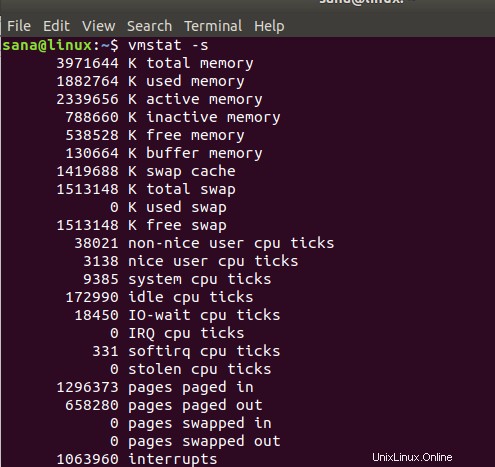
Anda dapat melihat memori bebas dan entri memori swap bebas di output, yang menunjukkan memori yang tersedia di sistem Anda.
Metode 3:Perintah /proc/meminfo
Perintah berikut mengekstrak informasi terkait memori dari sistem file /proc. File-file ini berisi informasi dinamis tentang sistem dan kernel daripada file sistem yang sebenarnya.
Ini adalah perintah yang akan Anda gunakan untuk mencetak informasi memori:
$ cat /proc/meminfo
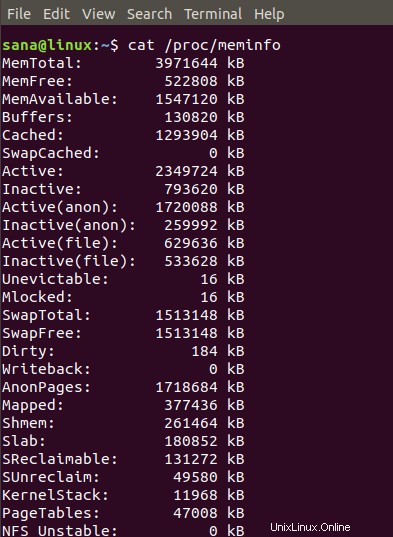
Output dari perintah ini mirip dengan perintah vmstat. Anda dapat dengan mudah melihat memori bebas di hasil MemFree dan memori swap bebas di hasil SwapFree.
Metode 4:Perintah teratas
Perintah top digunakan untuk mencetak penggunaan CPU dan memori sistem Anda. Anda cukup menggunakan perintah ini sebagai berikut:
$ top
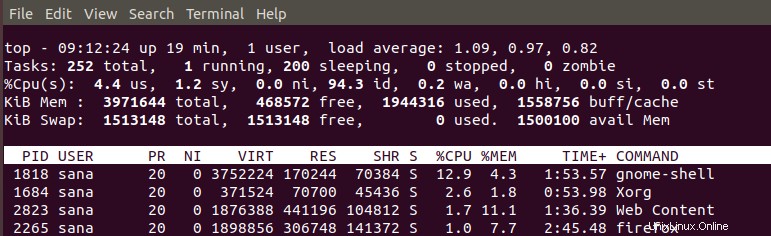
Di header output, Anda dapat melihat entri KiB Mem dan Kib Swap yang dapat digunakan untuk memeriksa sumber daya memori yang digunakan dan yang kosong.
Metode 5:Perintah htop
Sama seperti perintah atas, perintah htop juga memberikan analisis terperinci tentang penggunaan CPU dan memori Anda. Jika Anda belum menginstal htop di sistem Anda, Anda dapat menginstalnya dengan terlebih dahulu memperbarui repositori abt Anda melalui perintah berikut:
$ sudo apt-get update
Dan kemudian menginstal htop dengan memasukkan perintah berikut sebagai sudo:
$ sudo apt install htop
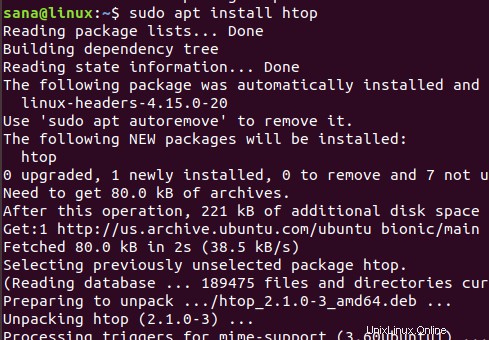
Setelah htop diinstal, Anda cukup menggunakan perintah berikut untuk mencetak informasi yang diperlukan:
$ htop
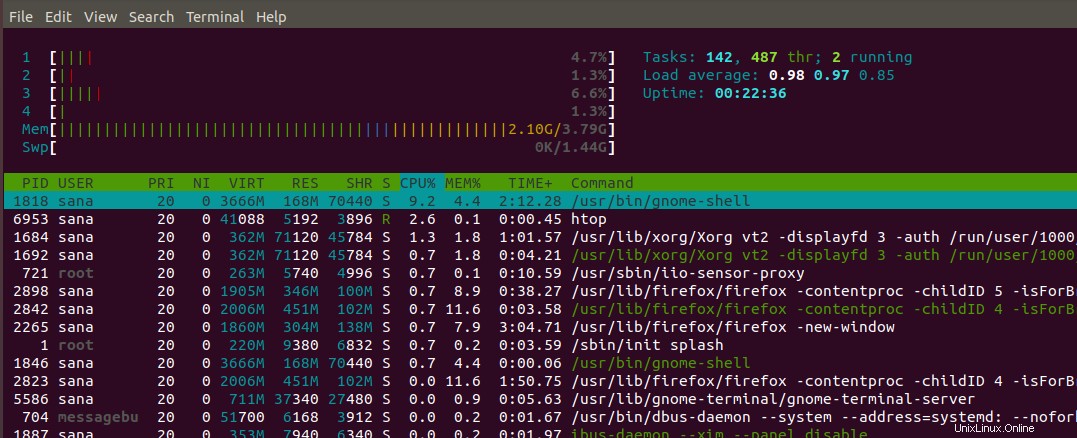
Mem (Memori alias RAM) dan Swp Entri (Tukar) di header menunjukkan memori yang digunakan dan total yang dapat digunakan untuk menghitung memori bebas yang tersedia di sistem Anda.
Dengan perintah yang telah kami sebutkan di artikel ini, Anda dapat memantau bahwa proses sistem Anda tidak pernah kehabisan memori. Anda dapat menghindari GUI sama sekali dan tetap memeriksa penggunaan memori di komputer dan server pribadi Anda.